相信现在大部分Android开发者都是使用的Android studio来开发,但是Android studio提供的主题有限,肯定不能满足追求美观的我们,所以废话不多说,接下来给大家介绍一下更换AS主题和背景图片的方法:
一、更换主题:
1、这个推荐大家一个可以下载AS主题的网站Color Themes,在这里大家可以下载自己喜欢的主题,个人推荐Ladies Night2,因为真的挺漂亮,如下图:
2、下载下来自己喜欢的主题的jar包后,只需要在AS中File——>import setting找到自己下载下来jar包导进AS即可,这时会提示重启AS,同意即可。
3、重启进入AS后会发现字体不是自己喜欢的,没关系可以修改:File——>setting——>Editor——>color&font——>font,就可以修改自己喜欢的字体和字体大小了,如下图:
到这里,主题跟字体就设置好了!
二、设置背景图片:
1、这个需要大家下载一个插件:File——>setting——>Plugins,在搜索框中输入SexyEditor,点击安装即可:
2、点击安装完,也会提示重启AS,等待重启即可,重启后大家会发现在File——>setting下会多个other setting,在other setting下会有你安装好的Sexy Editor,打开如下图:
Opacity 透明度0-100,默认为10
Shrink to fit 图片缩放
Random 轮循播放 默认关闭
File list 轮循列表
3、现在是不是发现你的AS界面变漂亮了!







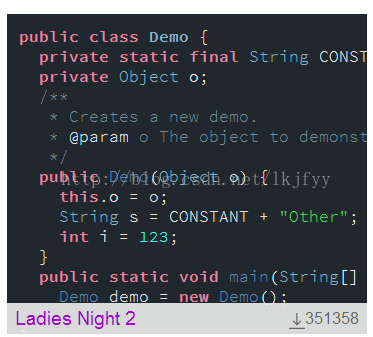
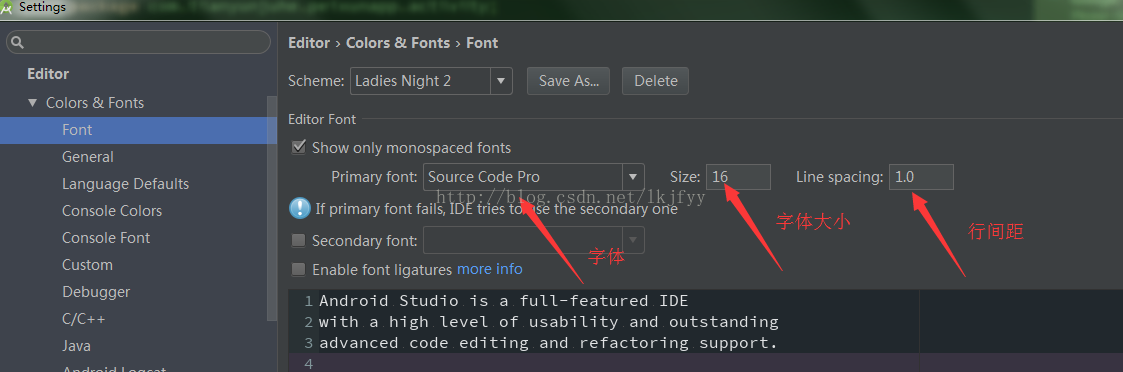
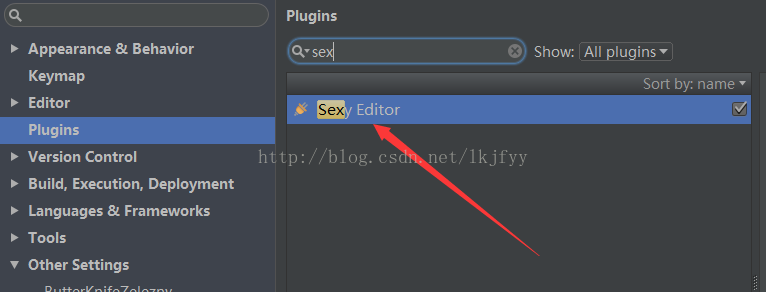
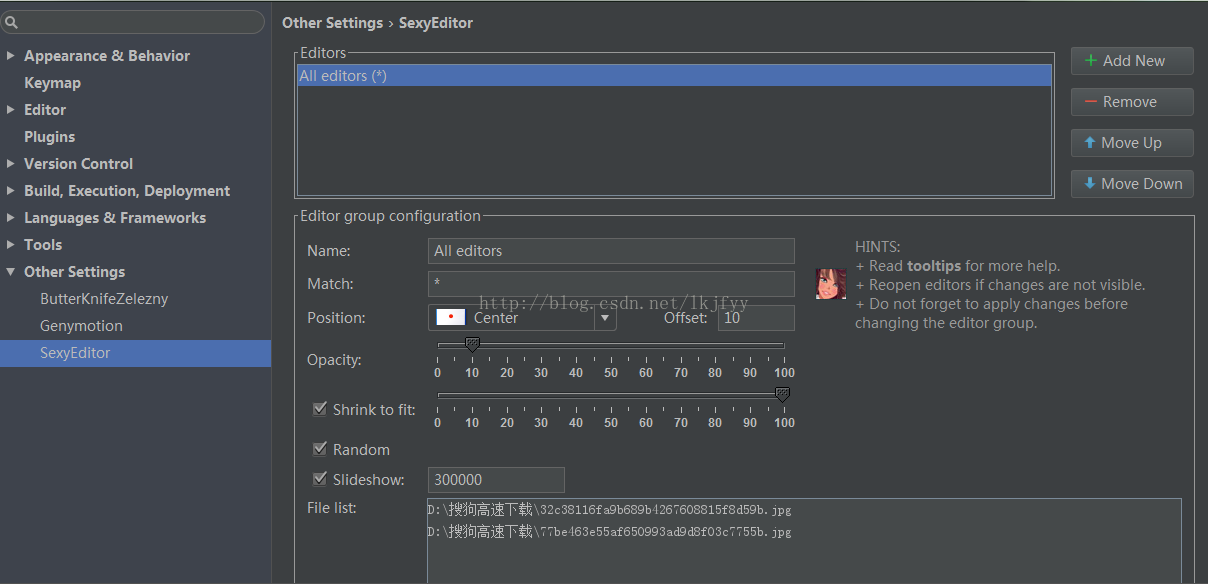
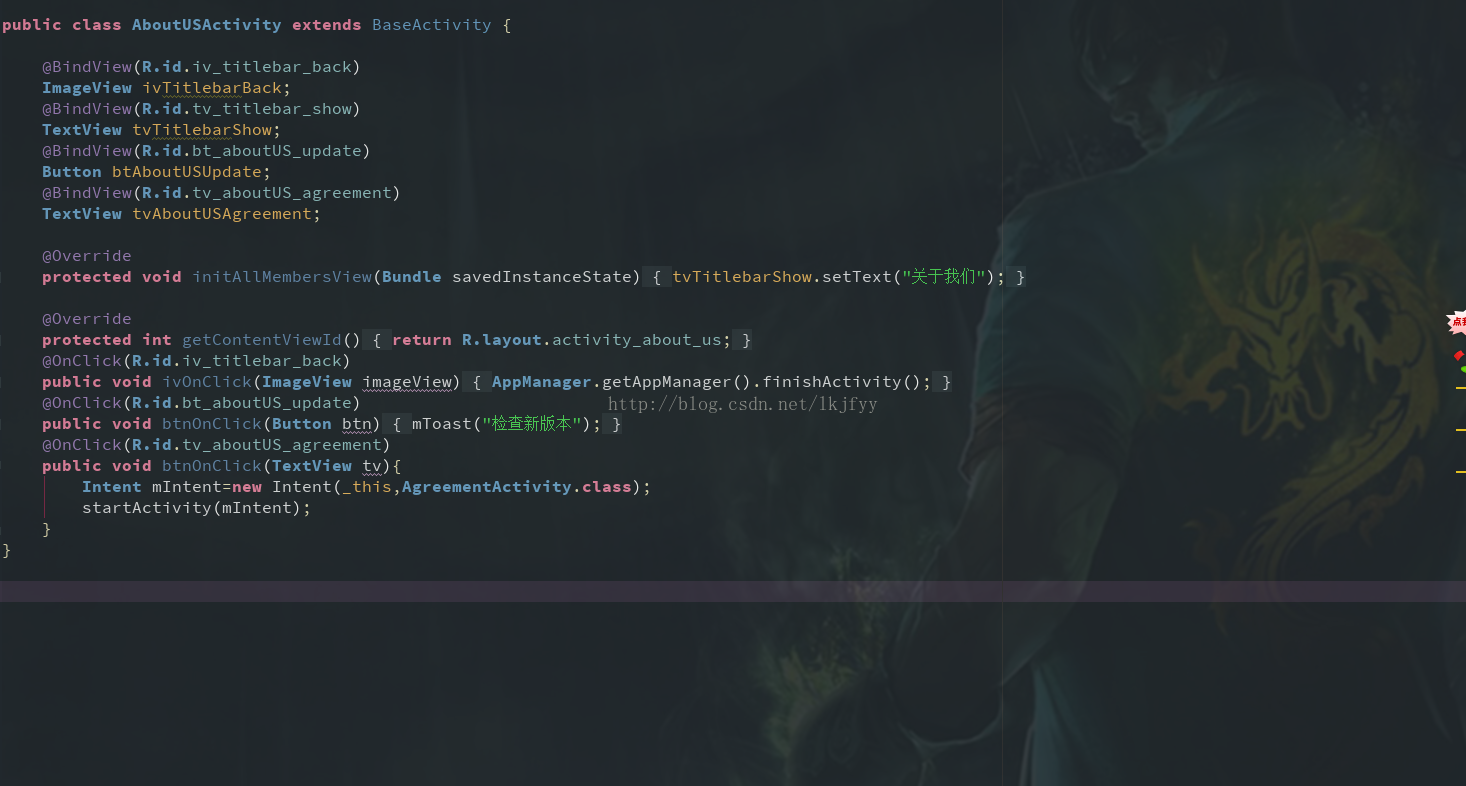













 2261
2261











 被折叠的 条评论
为什么被折叠?
被折叠的 条评论
为什么被折叠?








